电脑里我的电脑图标不见了怎么办 桌面上我的电脑图标不见了
更新时间:2023-10-16 16:04:55作者:xiaoliu
电脑里我的电脑图标不见了怎么办,在电脑使用过程中,有时候我们会遇到一些小问题,比如在桌面上发现自己的电脑图标不见了,这种情况常常让人困惑,不知道该如何解决。不必担心因为这个问题通常可以很容易地解决。在本文中我们将探讨一些可能导致电脑图标不可见的原因,并提供一些简单的解决方法,帮助您恢复丢失的电脑图标,重新享受无忧的电脑使用体验。
操作方法:
1.其实,只是因为习惯。“我的电脑”并不是你想象中那么必要,在“键盘流”那里,“win+e”搞定;
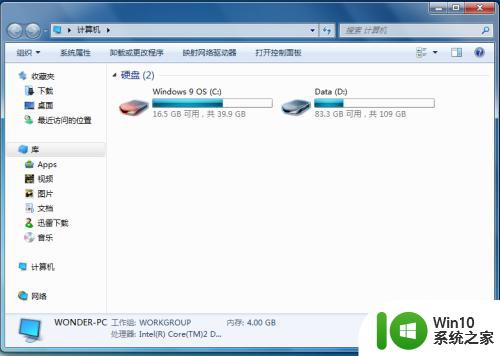
2.那么,要找回我的电脑图标,可回到桌面,右键选择“个性化”;

3.点击所打开窗口中的“桌面图标“进入设置;
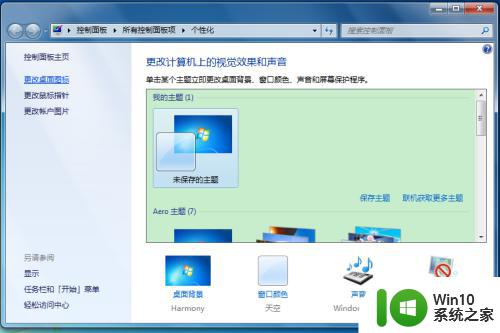
4.勾选我的电脑,同时取消勾选不必要的选项,使得桌面更干净;
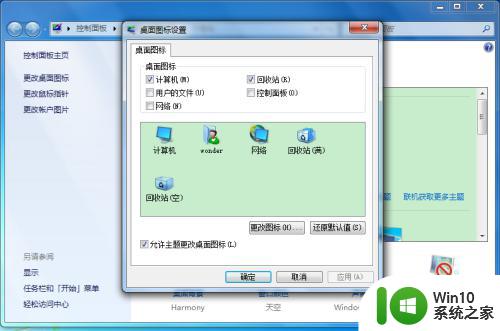
5.确认保存即可,成功找回消失的我的电脑图标。

以上是关于我的电脑图标不见了的解决方法,如果您还有不清楚的地方,可以参考以上步骤进行操作,希望这些步骤能对您有所帮助。谢谢!
电脑里我的电脑图标不见了怎么办 桌面上我的电脑图标不见了相关教程
- 电脑桌面上的我的电脑图标不见了怎么办 桌面图标打不开怎么修复
- 电脑桌面上的软件图标不见了怎么解决 电脑桌面上图标不见了的修复方法
- 电脑桌面我的电脑图标没了处理方法 电脑桌面我的电脑图标消失怎么恢复
- 如何恢复我的电脑图标 我的电脑图标不见了如何恢复原状
- 桌面上的微信不见了怎么办 我的手机上微信图标突然不见了怎么办
- 笔记本电脑桌面图标不见了怎么办 怎样恢复笔记本电脑桌面上消失的图标
- 重新装的桌面没有我的电脑了怎么恢复 怎样恢复新装电脑桌面上的“我的电脑”图标
- 电脑桌面上的图标不见了解决方法 电脑桌面图标消失怎么回事
- xp系统桌面找不到我的电脑图标怎么办 xp系统我的电脑图标消失怎么恢复
- win8显示我的电脑的方法 win8怎么显示我的电脑桌面图标
- 如何在Windows系统中添加我的电脑图标到桌面 怎样将我的电脑图标显示在桌面上
- 退出桌面助手电脑图标不见了怎么解决 桌面助手电脑图标丢失怎么找回
- U盘装机提示Error 15:File Not Found怎么解决 U盘装机Error 15怎么解决
- 无线网络手机能连上电脑连不上怎么办 无线网络手机连接电脑失败怎么解决
- 酷我音乐电脑版怎么取消边听歌变缓存 酷我音乐电脑版取消边听歌功能步骤
- 设置电脑ip提示出现了一个意外怎么解决 电脑IP设置出现意外怎么办
电脑教程推荐
- 1 w8系统运行程序提示msg:xxxx.exe–无法找到入口的解决方法 w8系统无法找到入口程序解决方法
- 2 雷电模拟器游戏中心打不开一直加载中怎么解决 雷电模拟器游戏中心无法打开怎么办
- 3 如何使用disk genius调整分区大小c盘 Disk Genius如何调整C盘分区大小
- 4 清除xp系统操作记录保护隐私安全的方法 如何清除Windows XP系统中的操作记录以保护隐私安全
- 5 u盘需要提供管理员权限才能复制到文件夹怎么办 u盘复制文件夹需要管理员权限
- 6 华硕P8H61-M PLUS主板bios设置u盘启动的步骤图解 华硕P8H61-M PLUS主板bios设置u盘启动方法步骤图解
- 7 无法打开这个应用请与你的系统管理员联系怎么办 应用打不开怎么处理
- 8 华擎主板设置bios的方法 华擎主板bios设置教程
- 9 笔记本无法正常启动您的电脑oxc0000001修复方法 笔记本电脑启动错误oxc0000001解决方法
- 10 U盘盘符不显示时打开U盘的技巧 U盘插入电脑后没反应怎么办
win10系统推荐
- 1 索尼笔记本ghost win10 32位优化安装版v2023.04
- 2 系统之家ghost win10 32位中文旗舰版下载v2023.04
- 3 雨林木风ghost win10 64位简化游戏版v2023.04
- 4 电脑公司ghost win10 64位安全免激活版v2023.04
- 5 系统之家ghost win10 32位经典装机版下载v2023.04
- 6 宏碁笔记本ghost win10 64位官方免激活版v2023.04
- 7 雨林木风ghost win10 64位镜像快速版v2023.04
- 8 深度技术ghost win10 64位旗舰免激活版v2023.03
- 9 系统之家ghost win10 64位稳定正式版v2023.03
- 10 深度技术ghost win10 64位专业破解版v2023.03